Cietā diska diagnostikas rīki: pārskats par labāko
Cieto disku (HDD) vainoņemamie cietie diski ir gandrīz vissvarīgākie, lai nodrošinātu visas datorsistēmas darbību un pienācīgu informācijas glabāšanu, nezaudējot datus neparedzētos gadījumos. Cietais disks jāuzrauga regulāri. Let's apsvērt, kādas programmas cietā diska diagnostikai šodien pastāv un par ko viņi spēj.
Kāda ir cieto disku diagnoze
Lai sāktu, ļaujiet mums apskatīt dažus no visvairāksvarīgi aspekti. Cietā diska kontrolei un diagnostikai ir vairāki pamata procesi. Vissvarīgākie šeit ir šādi: iepriekšēja informācijas vākšana par cietā diska stāvokli (uzraudzība), cietā diska verifikācija (skenēšana), kļūdu labošana un datu atgūšana (ja programma programmā nespēj novērst kļūdas).

Principā pašas lietderīgās programmasCietā diska diagnostika jāsadala tās tiešajās funkcijās (informatori, skeneri, "ārsti" un rehabilitatori). Vairāk par tiem tiks teikts nedaudz vēlāk, lai gan šodien ir daudz programmatūras pakotņu, kas apvieno visas šīs funkcijas.
Visbiežāk sastopamās problēmas HDD darbībā
Apsverot jautājumu par to, kas irlabākās programmas cietā diska diagnostikai, ir vērts uzrunāt visbiežāk sastopamās problēmas un kļūdas, ko tās var labot.
Pirmkārt, visizplatītākie irsistēmas kļūdas, kas var rasties, ja kļūmes darbā lielāko daļu Windows, nepareiza shutdown pieteikumu, nepareiza kopēšanu vai pārvietojot citās jomās HDD failus un mapes, kas elektroenerģijas atteices, un tā tālāk .. Principā, lielākā daļa no šīm problēmām, identificēt un adrese programma diagnosticēšanai no cietā diska.

Vēl viena lieta ir tad, kad lietotājs saskarascietā diska virsmas fizisko bojājumu situācija. Šeit problēma ir daudz sarežģītāka. Programmatiski nodot informāciju citā zonā, un sadaļa, dažreiz ir iespējams, bet atjaunošana bojāto vietu, diemžēl, nevar būt. Ja tie ir pārāk daudz, sliktākajā gadījumā, tas būs mainīt cieto disku. Protams, jūs varat mēģināt atgūt daļu no pašas informācijas, bet īpaši nopietnos gadījumos, piemēram, pēc tam, kad lēkt temperatūrai, kad cietais disks oplavilsya šāda procedūra bez iejaukšanās speciālistu būs vienkārši neiespējami.
Priekšskatīt informāciju
Tagad pievērsīsimies specializētajiemkomunālie pakalpojumi, kas ļauj apkopot un apskatīt pilnīgu informāciju par cietā diska statusu, darbību un galvenajām iezīmēm. Pēc ekspertu un lietotāju domām, populārākie ir tādi pakalpojumi kā Everest, CPU-Z, CrystalDiscInfo uc
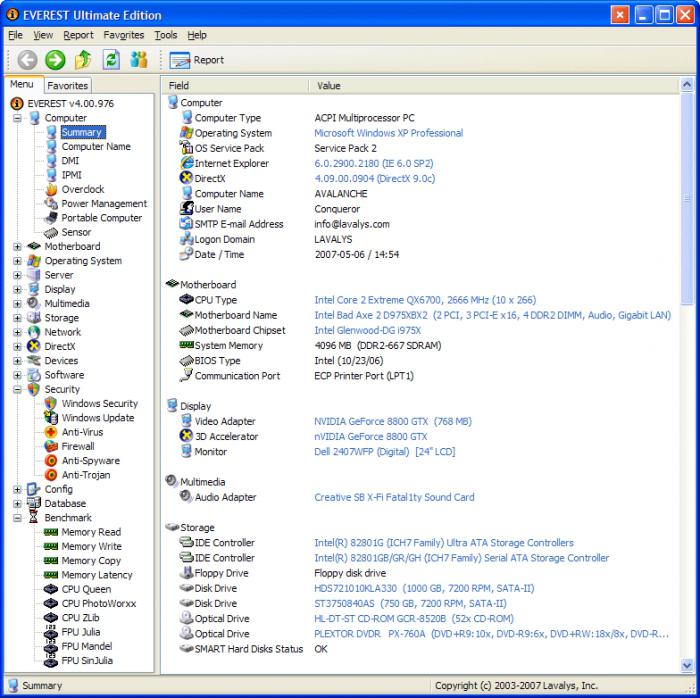
Jebkura cieto disku diagnostikas programma, piemēramorientācija ļauj jums apskatīt pilnu pārskatu, un tas būs daudz vairāk informācijas nekā standarta ziņojumiem Windows, gan ar kaut ko šādu fondu joprojām ir iespējams redzēt.
Starp citu, ir nepareizi uzskatīt, ka pieteikumiLai uzraudzītu, novērstu visas kļūdas vai darbības traucējumus. Sākotnēji tie tika izveidoti tikai, lai apskatītu visus iekārtas parametrus un, protams, neietekmētu to konfigurāciju. Šajā sakarā jūs varat pārvaldīt dažus HDD parametrus tikai, izmantojot lietojumprogrammu CrystalDiscInfo.

Tomēr daži parametri var apskatītun pielāgoties arī, piekļūstot BIOS, pirms tieši uzsākat sistēmu. Bet pat tur šī informācija nav pilnīga, un parametru maiņa attiecas uz, teiksim, ventilatoru vai kaut ko citu. Bet šeit daži regulatoru pielāgojumi cieto disku dažreiz ir jāpiemēro.
HDD pārbaude, izmantojot Windows OS
Kas attiecas uz Windows ģimenes "operētājsistēmām", ir noteikts minimālais iestatījums, lai pārbaudītu cieto disku, lai pārbaudītu kļūdas, kā arī tos novērstu. Bet tas attiecas tikai uz sistēmas kļūdām.
Attiecībā uz uzraudzību informāciju var apskatīt,no konteksta izvēlnes nosaucot izvēlni "Properties" (rekvizīti), kad ar peles labo pogu noklikšķina uz ikonas "Mans dators". Sīkāka informācija ir ietverta DirectX dialoglodziņā, ko sauc no komandrindas vai izvēlnes "Run", ierakstot komandu dxdiag. Jebkurā gadījumā informāciju šajos pārskatos nevar salīdzināt ar faktu, ka tiek piedāvāti bezmaksas komunālie pakalpojumi.

Windows sistēmā ir "dzimtā" diagnostikas programmacieto disku sauc par ļoti vienkārši. Lai to izdarītu, diska vai nodalījuma standartā "Explorer" tiek veikts labais klikšķis, un nolaižamajā izvēlnē no jauna tiek atlasīta rindiņa "Rekvizīti". Cilnē "Vispārīgi" (vai "Pakalpojums") ir īpaša poga "Izpildīt pārbaudi".
Izvēlētā izvēlnē ir iespējams atzīmētpretēji automātiskās kļūdu labošanas līnijai. Ja tas nav izdarīts, sistēma vienkārši parādīs ziņojumu, kurā būs redzamas kļūdas un tās ir jākoriģē. Atsevišķos gadījumos pat problēmas ar automātisko kļūdu labošanu nevar novērst, un ar katru nākamo OS operatīvo ielādi būs novēlota ziņa, ka viens no diskiem ir jāpārbauda. Piekrītu, diezgan neērti, jo īpaši tādēļ, ka pat noteiktā cietā diska virsmas pārbaude prasa daudz laika. Labāk ir izmantot īpašas cietā diska diagnostikas programmas ar uzlabotām funkcijām. Starp citu, un to piemērošanas sekas ietekmēs nekavējoties. Katrs lietotājs var redzēt rezultātu pat ar nepieredzētu izskatu, tā runājot.
Cietā diska diagnostika: programmas HDD testēšanai sadalītajās nozarēs

Protams, starp programmatūrujebkura cietā diska veida darba vai pamata parametru uzraudzība, jūs varat atrast daudz apmaksātu, shareware vai absolūti bezmaksas pakalpojumu. Kā redzams praksē, visinteresantākais ir tas, ka bezmaksas lietojumprogrammas bieži vien nav zemākas par licencēto programmatūru un pilnībā atbilst tām piešķirtajām funkcijām.
Starp dažādiem atsevišķi vērts izceļotpakalpojumi, piemēram, Norton Disc doktors, HDD skenēšana, cietais disks Sentinel, pašā CrystalDiscInfo pieteikumu un CheckDisc vai kaut kas cits, piemēram, ka. Western Digital cietajiem diskiem ir ideāla lietderība, ko sauc par datu glābēju diagnostiku, kas ir īpaši izstrādāta WD diskdziņiem.

Interesanti, ka daži komunālie pakalpojumi tiek piegādāti pat pārnēsājamo versiju veidā un aizņem tikai dažas megabaites vietas.
Visiem šāda veida komunālajiem pakalpojumiem ir diezgan vienkāršiun lietotājam draudzīgs interfeiss, kurā vienkārši jāizvēlas pareizais disks un jānosaka vairāki parametri skenēšanai un kļūdu labošanai. Principā tas pats diska doktors "vectēvs" Norton ļauj jums norādīt disku vai nodalījumu, kā arī izmantot parametrus, kā pārbaudīt cieto disku sadalītajām nozarēm un automātisku kļūdu labošanu. Atsevišķi papildu iestatījumos varat iestatīt virsmas pārbaudi.
Cietais disks pārbauda fiziskus bojājumus
Diemžēl, virsmas fiziskie bojājumiCietais disks vai noņemams cietais disks ir ļoti izplatīta problēma. To var savienot ar putekļiem, pārkaršanu, elektrisko ķēžu īssavienojumu uc
Pārbaudiet cietā diska fizisko stāvokligluži vienkārši. Jums vienkārši jāgriežas pie atbilstošajām programmām un lietojumprogrammām, lai saņemtu palīdzību, kas dažu minūšu laikā atklās problēmas, ja tādas būs.
Cieto disku kļūdu noteikšanas principi fiziski bojātās nozarēs
Principā disku virsmas testēšana varražot kādu standarta lietderību cietajam diskam vai ārēja cietā diska diagnostikas programmai. Tas nav jautājums. Galvenais ir tas, ka šādas utilītas var pārrakstīt informāciju (kontrolsummas) no bojātajām nozarēm diska rezerves apgabalos. Tādējādi tiek sasniegts interesants efekts. Faktiski nozares loģiskā adrese nemainās, lai gan patiesībā fiziskā atrašanās vieta cietajā diskā ir pavisam citāda. Kopumā gandrīz visi šāda veida lietojumi izmanto šo principu. Turklāt lielākā daļa no tiem ir paredzēti pilnīgi atšķirīgām failu sistēmām un nodalījumu tabulu formātiem.
Victoria: programma cietā diska diagnostikai
Atsevišķi ir nepieciešams apmesties uz tās unikāloViktorijas programma. Tā patiešām ir visspēcīgākās spējas savā jomā. Tomēr daži eksperti iesaka izmantot versiju, kas darbojas, pamatojoties uz DOS. Nu, dažos gadījumos tas ir pamatots solis.

Pats pieteikums tika izstrādāts baltkrievu valodāprogrammētājs S.O. Kazantsevs un ir ļoti labi izveidojies datoru pasaulē. Nav pārsteidzoši, ka Rietumos to tagad izmanto ļoti bieži. Man jāsaka, ka šī lietderība ir daudzfunkcionāla pakete, kas apvieno jebkura veida cieto disku un jebkura ražotāja uzraudzības un testēšanas spējas, spēju automātiski labot kļūdas un atjaunot datus, pat ja diskdziņi ir ļoti būtiski bojāti.
Lai gan neuzticams lietotājs to daraprogrammatūras pakotne, un tā var šķist nedaudz pārslogota ar funkcijām un iestatījumiem, taču speciālisti to vērtē pēc patiesās vērtības. Varbūt šodien nekas labāks nav izveidots, jo pati pati programma var tikt klasificēta kā "viss vienā" (all-in-one).
Datu atgūšana no bojāta cietā diska
Protams, jūs varat atjaunot datus, izmantojot lietderību Victoria, bet maz parasto lietotāju ar to risinās. Šajā gadījumā jums vajadzētu ieteikt kaut ko vienkāršāku.
Piemēram, vislabākās cietā diska datu atgūšanas programmas ietver daudzas jaudīgas utilītas. Jūs varat izmantot tādas programmas kā HDD atkārtotājs.

Kā pasaka šīs paketes izstrādātāji, viņiEsam atraduši unikālu veidu, kā izmantot dažus algoritmus signālu sekvences, kas ļauj burtiski atgūt fiziski slikti nozarēs cietie diski ir ne tikai pārrakstīt informāciju citām sadaļām, un, izmantojot tehniku uzmagnetizēšanas maiņu. Tas arī nodrošina sekas, kad informācija no bojātās vietas nekur nezudīs, bet tiek nolasīta pēc atgūšanas.
Protams, ja winchester lidojalasīšanas galviņas vai vārpsta, pat nav vismodernākās programmas. Tomēr vairumā gadījumu programmatūru un, kā jūs redzat, var noteikt fiziskas problēmas.
Izvērsti BIOS iestatījumi
Kas attiecas uz uzlabotajiem iestatījumiem, daudzas cieto disku diagnostikas programmas reizēm var izdalīt kļūdas cietā diska analīzē vai vienkārši to neredzēt.
Šajā gadījumā BIOS ir jāmaina parametrs SATA-controller, visbiežāk tas vienkārši mainās no AHCI uz IDE. Tam vajadzētu palīdzēt.
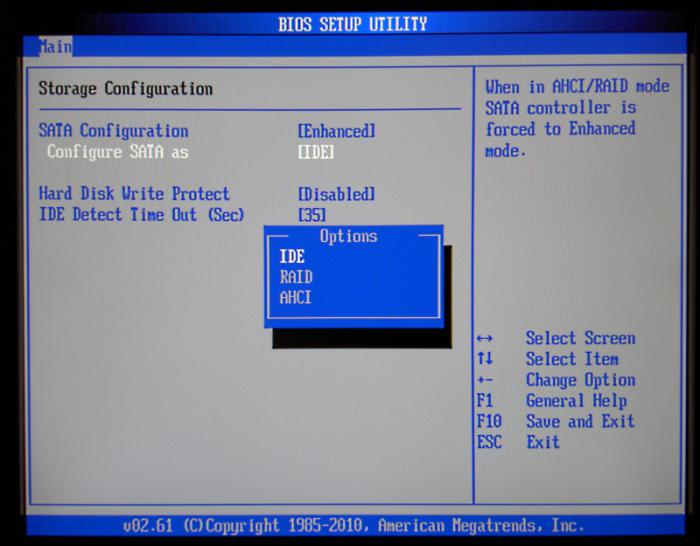
Visizplatītākie mīti un pārpratumi
Ļoti bieži, nepieredzējušiem lietotājiem,izmantojot diagnostikas programmas vai pirmo reizi pārbaudot cietā diska vai ventilatora parametrus BIOS, rodas panika, sakot, ka temperatūra ir pārāk augsta (piemēram, 40 grādi), cietais disks šajā režīmā "lidos". Nekas šāda veida! Gandrīz visiem cietajiem diskiem optimālais darbības temperatūras diapazons ir no 35 līdz 45 grādiem pēc Celsija. Pat 50 grādu vērtība daudziem cietajiem diskiem nav kritiska. Sliktāk, ja temperatūra nokrītas zem 25 grādiem, tad cieto disku bojājuma varbūtība ir daudz augstāka. Tomēr tas ir ļoti reti, izņemot gadījumus, kad strādājat aukstumā (es domāju, ka maz ticams, ka kādam būs prātā to darīt).
Cietā diska diagnostika. Kura programma ir labāka?
Tātad, lai gan īsi, mēs esam izskatījuši šo jautājumuTas pats ir cietā diska diagnostika. Programma (kas ir labāk - atrisināt lietotāju), kas paredzēta analīzes, testa un kļūdu labošanai, principā var būt jebkura. Ko izmantot - specializētu vai šauri fokusētu produktu? Atbilde uz šo jautājumu ir atkarīga no tā, kāds tieši tas vai tas pieteikums varētu to darīt. Daži dod priekšroku atsevišķām programmām, daži no tiem vēlas izmantot paketes, kas apvieno visas iespējas strādāt ar cieto disku.
Nepieredzējušiem lietotājiem piemērots nepretenciozsjo īpaši tāpēc, ka pat pārnēsājamās versijas "nosver" ne tik daudz un tām ir "viedās" skenēšanas funkcijas S.M.A.R.T. neapdraudot sistēmu. Bet profesionāļiem, protams, vislabākais ir viņu programma Victoria. Tas nav apspriests.
Secinājums
Parasti, ja jūs nodarbojas ar testēšanucietos diskus un uzrauga to statusu, visbeidzot, jūs varat pievienot tikai vienu lietu: lai novērstu attīstību katastrofālu situāciju regulāri jālieto vismaz kādu diagnostikas programmatūras cieto disku. Dažos gadījumos pat viegli tīrīt datoru no putekļiem ar parasto putekļsūcēju (protams, bez fanātisma). Statistika liecina, tiem, kas vismaz reizi mēnesī pārbauda cieto disku un uzrauga vispārējo datora vai klēpjdators statusu, HDD izlaides procents no neveiksmes, ir daudz zemāka nekā lietotāju nekad domāt par to, un cenšas labot situāciju, kad visi sasniedz gandrīz ekstrēms.
</ p>



